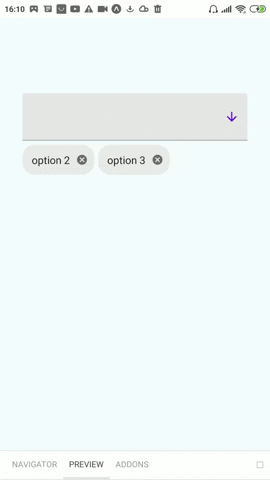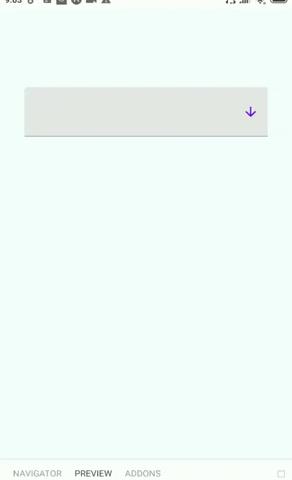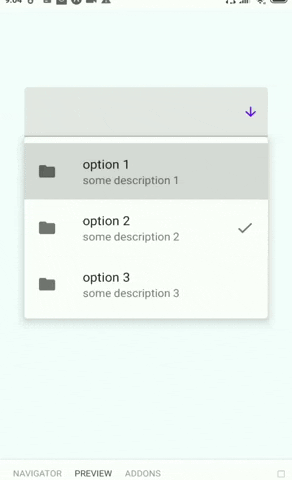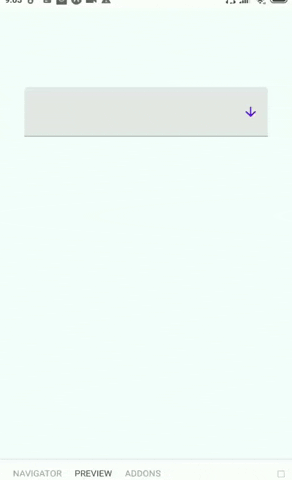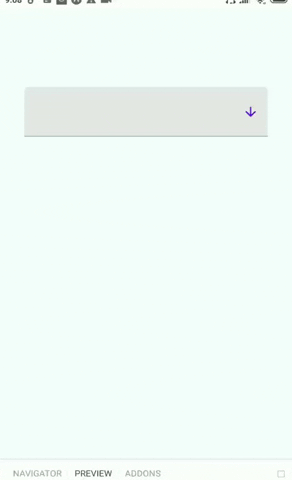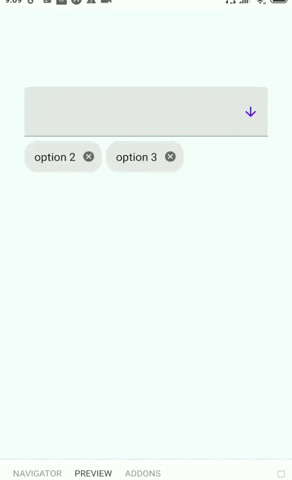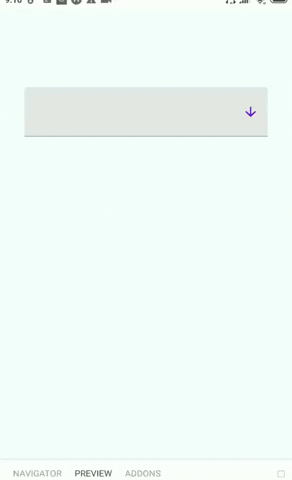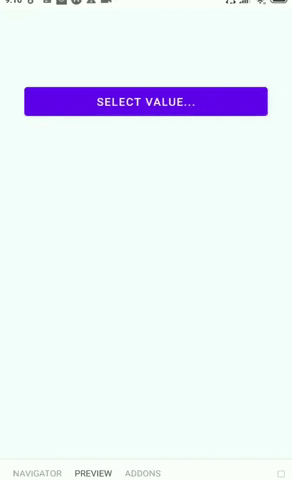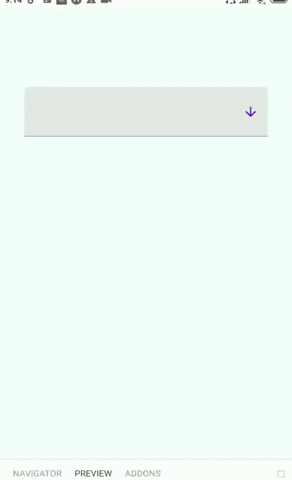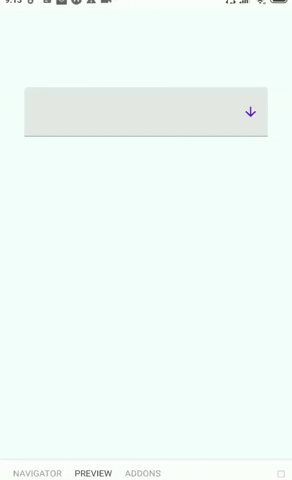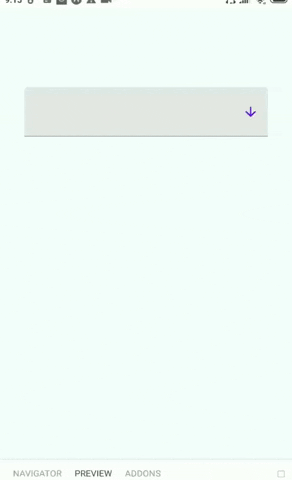Library is a set of easy to use, customizable components (based on react-native-paper) which can help with building autocomplete/dropdown components.
- Install library
npm install @telenko/react-native-paper-autocomplete --save
- Import components
import {
Autocomplete,
FlatDropdown,
ModalDropdown,
} from "@telenko/react-native-paper-autocomplete";- Using Autocomplete with multiple mode
const SomeForm: React.FC = () => {
const [selectedIds, setIds] = useState([]);
const options = useMemo(
() => [
{ label: "option 1", value: "1" },
{ label: "option 2", value: "2" },
{ label: "option 3", value: "3" },
],
[]
);
return (
<Autocomplete
multiple
value={selectedIds}
onChange={setIds}
options={options}
/>
);
};- Using Autocomplete with single mode
const SomeForm: React.FC = () => {
const [id, setId] = useState("");
const options = useMemo(
() => [
{ label: "option 1", value: "1" },
{ label: "option 2", value: "2" },
{ label: "option 3", value: "3" },
],
[]
);
return <Autocomplete value={id} onChange={setId} options={options} />;
};- For more examples go to showcase section or checkout stories of storybook
!Note, to run storybook follow such steps:
- Go to /storybook folder
- Run:
npm run <platrofm>(f.e.npm run android) - Expo application of storybook should run
-
import { Autocomplete } from "@telenko/react-native-paper-autocomplete";
- Type: boolean
- Required: false
- Default: false
- Description: Sets whether component will work in multiple or single mode
- Type: string (single mode) | string[] (multiple mode)
- Required: true
- Default: "" (single mode) | [] (multiple mode)
- Description: Sets value of autocomplete
- Type: (v: string) => void (single mode) | (v: string[]) => void (multiple mode)
- Required: true
- Default: -
- Description: Sets value of autocomplete
- Type: () => React.ReactElement
- Required: false
- Default: -
- Description: Element will be rendered between host/trigger input and chips (can be useful for validation)
- Type: (props: DropdownProps) => React.ReactElement
- Required: false
- Default: uses FlatDropdown for single mode | uses ModalDropdown for multiple mode
- Description: Renders dropdown component
- Type: ({ value, label, selected, onSelect }, optionItem) => React.ReactElement
- Required: false
- Default: uses inner widget
- Description: Renders single option inside dropdown
- Type: (options: any[], inputV: string) => any[]
- Required: false
- Default: local implementation, checks that option label includes query input string
- Description: Filters options list depending on text input value
- Type: (item: any) => string
- Required: false
- Default: item => item.label
- Description: Gets option view text from option item
- Type: ({ value, label, style, onDelete }, optionItem: any) => React.ReactElement
- Required: false
- Default: Renders Chip component
- Description: Renders single selected item (below dropdown)
-
import { FlatDropdown, // used as default dropdown for single mode ModalDropdown, // used as default dropdown for multiple mode } from "@telenko/react-native-paper-autocomplete";
- Type: string
- Required: true
- Description: Value for text input inside dropdown
- Type: any[]
- Required: true
- Description: options list
- Type: ({ item: any, index: number }) => React.ReactElement
- Required: false
- Default: uses Menu.Item component of react-native-paper
- Description: Renders single option
- Type: (props: TextInputProps) => React.ReactElement
- Required: false
- Default: uses TextInput of react-native-paper
- Description: Renders main trigger element
- Type: () => React.ReactElement
- Required: false
- Default: uses internal layout
- Description: Renders when no items available in dropdown
- Type: string
- Required: false (will be used only if renderNoItems is not specified)
- Default: "No items"
- Description: Sets string value of noItems default widget
- Type: () => void
- Required: false
- Default: -
- Description: Triggered when user presses on dropdown
- Type: (item: any) => string
- Required: false
- Default: item => item.value
- Description: Used to generate uniq key for each option
- Type: boolean
- Required: false
- Default: false
- Description: Will open dropdown options after initial render
All TextInput props will be applied to host and search inputs
- Type: number
- Required: false
- Default: 65
- Description: Offset of menu from trigger (host) element
- Type: (props: TextInputProps) => React.ReactElement
- Required: false
- Default: uses TextInput of react-native-paper
- Description: Renders search input inside modal (by default looks same as trigger/host input)
- Default modal mode
<Autocomplete
multiple
value={value}
onChange={setValue}
style={{ width: 300 }}
options={[
{ value: "1", label: "option 1" },
{ value: "2", label: "option 2" },
{ value: "3", label: "option 3" },
]}
/>- Flat mode
<Autocomplete
multiple
renderDropdown={(props) => <FlatDropdown menuOffset={40} {...props} />}
value={value}
onChange={setValue}
style={{ width: 300 }}
options={[
{ value: "1", label: "option 1" },
{ value: "2", label: "option 2" },
{ value: "3", label: "option 3" },
]}
/>- Custom option
<Autocomplete
multiple
value={value}
onChange={setValue}
style={{ width: 300 }}
options={[
{
value: "1",
label: "option 1",
description: "some description 1",
},
{
value: "2",
label: "option 2",
description: "some description 2",
},
{
value: "3",
label: "option 3",
description: "some description 3",
},
]}
renderOption={({ selected, onSelect, label }, { description }) => {
return (
<List.Item
onPress={onSelect}
title={label}
description={description}
left={(props) => <List.Icon {...props} icon="mail" />}
right={
selected
? (props) => <List.Icon {...props} icon="check" />
: undefined
}
/>
);
}}
/>- Custom option + flat mode + custom filter
<Autocomplete
multiple
value={value}
onChange={setValue}
style={{ width: 300 }}
options={[
{
value: "1",
label: "option 1",
description: "some description 1",
},
{
value: "2",
label: "option 2",
description: "some description 2",
},
{
value: "3",
label: "option 3",
description: "some description 3",
},
]}
filterOptions={(options, input) => {
if (!input) {
return options;
}
const includesIgnoreNoWhiteSpaceCase = (a: string, b: string): boolean => {
const optionQuery = (a || "").replace(/\s/g, "").toUpperCase();
const inputQuery = (b || "").replace(/\s/g, "").toUpperCase();
return (
optionQuery.includes(inputQuery) || inputQuery.includes(optionQuery)
);
};
return options.filter((option) => {
return (
includesIgnoreNoWhiteSpaceCase(option.label, input) ||
includesIgnoreNoWhiteSpaceCase(option.description, input)
);
});
}}
renderDropdown={(props) => <FlatDropdown menuOffset={40} {...props} />}
renderOption={({ selected, onSelect, label }, { description }) => {
return (
<List.Item
onPress={onSelect}
title={label}
description={description}
left={(props) => <List.Icon {...props} icon="folder" />}
right={
selected
? (props) => <List.Icon {...props} icon="check" />
: undefined
}
/>
);
}}
/>- Custom search input for modal mode
<Autocomplete
multiple
renderDropdown={(props) => (
<ModalDropdown
{...props}
renderSearchInput={(props) => (
<TextInput
{...props}
left={<TextInput.Icon name="arrow-down" size={20} />}
/>
)}
/>
)}
value={value}
onChange={setValue}
style={{ width: 300 }}
options={[
{ value: "1", label: "option 1" },
{ value: "2", label: "option 2" },
{ value: "3", label: "option 3" },
]}
/>- Custom chips
<Autocomplete
multiple
renderSelectedItem={({ label, value, onDelete }) => (
<Chip key={value} icon="folder" mode="outlined" onClose={onDelete}>
{label}
</Chip>
)}
value={value}
onChange={setValue}
style={{ width: 300 }}
options={[
{ value: "1", label: "option 1" },
{ value: "2", label: "option 2" },
{ value: "3", label: "option 3" },
]}
/>- Validation
<Autocomplete
multiple
onOpen={() => {}}
onClose={() => {}}
value={value}
error={value.length !== 2}
renderHelper={
value.length !== 2
? () => (
<HelperText type="error" visible>
You should select 2 items
</HelperText>
)
: null
}
onChange={setValue}
style={{ width: 300 }}
options={[
{ value: "1", label: "option 1" },
{ value: "2", label: "option 2" },
{ value: "3", label: "option 3" },
]}
/>- Single selection autocomplete
<Autocomplete
menuOffset={40}
value={value}
onChange={setValue}
style={{ width: 300 }}
options={[
{ value: "1", label: "option 1" },
{ value: "2", label: "option 2" },
{ value: "3", label: "option 3" },
]}
/>- Custom host element
<Autocomplete
menuOffset={15}
renderHost={() => (
<Button mode="contained">
{value
? options.find((op) => op.value === value)?.label
: "Select value..."}
</Button>
)}
filterOptions={(options) => options}
onOpen={() => {}}
onClose={() => {}}
value={value}
onChange={setValue}
style={{ width: 300 }}
options={options}
/>- Plain Dropdown Component (Modal)
<ModalDropdown
onOpen={() => {}}
onClose={() => {}}
onChangeText={setInput}
style={{ width: 300 }}
inputValue={input}
options={[
{ value: "1", label: "option 1" },
{ value: "2", label: "option 2" },
{ value: "3", label: "option 3" },
]}
renderOption={({ item }) => (
<Menu.Item onPress={() => {}} title={item.label} />
)}
/>- Plain Dropdown Component (Flat)
<FlatDropdown
onOpen={() => {}}
onClose={() => {}}
onChangeText={setInput}
menuOffset={40}
style={{ width: 300 }}
inputValue={input}
options={[
{ value: "1", label: "option 1" },
{ value: "2", label: "option 2" },
{ value: "3", label: "option 3" },
]}
renderOption={({ item }) => (
<Menu.Item onPress={() => {}} title={item.label} />
)}
/>- Writing Autocomplete which works in mixed mode (flat+modal)
import {
FlatDropdown,
ModalDropdown,
Autocomplete,
AutocompleteProps,
} from "@telenko/react-native-paper-autocomplete";
import React, { useState } from "react";
const AutocompleteMixed: React.FC<AutocompleteProps> = (props) => {
const [modal, setModal] = useState(false);
const [currentOpen, setCurrentOpen] = useState(props.openOnMount);
return (
<Autocomplete
renderDropdown={(props) =>
modal ? (
<ModalDropdown openOnMount={currentOpen} {...props} />
) : (
<FlatDropdown openOnMount={currentOpen} menuOffset={40} {...props} />
)
}
onClose={() => {
setCurrentOpen(false);
setModal(false);
}}
onChangeText={(v) => {
setCurrentOpen(true);
setModal(v.length > 0);
}}
{...props}
/>
);
};